RainLoop è un client di posta web gratuito, open source, scritto in PHP. Ti consente di accedere al tuo server di posta esterno da un browser web. RainLoop è semplice, veloce, leggero e supporta sia SMTP che IMAP. È un'alternativa ad altre applicazioni di posta basate sul Web come RoundCube e SquirrelMail. Supporta l'autenticazione a due fattori e può essere integrato con Facebook, Twitter, Google e Dropbox.
In questo tutorial impareremo come installare RainLoop Webmail su Debian 10.
Prerequisiti
- Una nuova Debian 10 VPS sulla piattaforma Atlantic.net Cloud.
- Un nome di dominio valido puntato all'IP del tuo server.
- Sul tuo server è configurata una password di root.
Fase 1:crea un server cloud Atlantic.Net
Per prima cosa, accedi al tuo server Atlantic.Net Cloud. Crea un nuovo server, scegliendo Debian 10 come sistema operativo con almeno 2 GB di RAM. Collegati al tuo Cloud Server tramite SSH e accedi utilizzando le credenziali evidenziate in alto nella pagina.
Dopo aver effettuato l'accesso al tuo server Debian 10, esegui il seguente comando per aggiornare il tuo sistema di base con gli ultimi pacchetti disponibili.
apt-get update -y
Fase 2 – Installa il server LEMP
Innanzitutto, dovrai installare il server web Nginx, MariaDB, PHP e altre estensioni PHP richieste sul tuo server. Puoi installarli tutti con il seguente comando:
apt-get install nginx mariadb-server php php-cli php-fpm php-curl php-json php-mbstring php- mysql php-common php-xml unzip -y
Una volta installati tutti i pacchetti, modifica il file php.ini e apporta alcune modifiche:
nano /etc/php/7.3/fpm/php.ini
Modifica le seguenti righe:
upload_max_filesize = 50M post_max_size = 50M date.timezone = Asia/Kolkata
Salva e chiudi il file,. quindi riavvia il servizio PHP-FPM per applicare le modifiche:
systemctl restart php7.3-fpm
Fase 3:crea un database per RainLoop
Successivamente, dovrai creare un database e un utente per RainLoop. Innanzitutto, accedi alla shell di MariaDB con il seguente comando:
mysql
Una volta effettuato l'accesso, creare un database e un utente con il seguente comando:
CREATE DATABASE raindb; CREATE USER 'rainuser'@'localhost' IDENTIFIED BY 'password';
Quindi, concedi tutti i privilegi a raindb con il seguente comando:
GRANT ALL ON raindb.* TO 'rainuser'@'localhost';
Quindi, svuota i privilegi ed esci dalla shell MariaDB con il seguente comando:
FLUSH PRIVILEGES; EXIT;
A questo punto, MariaDB è configurato per RainLoop.
Fase 4 – Installa RainLoop
Innanzitutto, crea una directory per RainLoop all'interno della directory radice predefinita di Nginx:
mkdir /var/www/rainloop
Quindi, scarica l'ultima versione di RainLoop con il seguente comando:
wget http://www.rainloop.net/repository/webmail/rainloop-community-latest.zip
Quindi, decomprimi il file scaricato nella directory /var/www/rainloop con il seguente comando:
unzip rainloop-community-latest.zip -d /var/www/rainloop
Quindi, modifica la proprietà e l'autorizzazione della directory di rainloop:
chown -R www-data:www-data /var/www/rainloop chmod -R 775 /var/www/rainloop
Una volta terminato, puoi procedere alla configurazione di Nginx.
Passaggio 5 – Configura Nginx per RainLoop
Successivamente, dovrai creare un file di configurazione dell'host virtuale Nginx per RainLoop. Puoi crearlo con il seguente comando:
nano /etc/nginx/sites-available/rainloop.conf
Aggiungi le seguenti righe:
server {
listen 80;
server_name rainloop.example.com;
root /var/www/rainloop;
index index.php;
location / {
try_files $uri $uri/ /index.php?$query_string;
}
location ~ \.php$ {
fastcgi_index index.php;
fastcgi_split_path_info ^(.+\.php)(.*)$;
fastcgi_keep_conn on;
include fastcgi_params;
fastcgi_pass unix:/var/run/php/php7.3-fpm.sock;
fastcgi_param SCRIPT_FILENAME $document_root$fastcgi_script_name;
}
location ~ /\.ht {
deny all;
}
location ^~ /data {
deny all;
}
} Salva e chiudi il file, quindi attiva l'host virtuale Nginx con il seguente comando:
ln -s /etc/nginx/sites-available/rainloop.conf /etc/nginx/sites-enabled/
Quindi, verifica Nginx per eventuali errori di sintassi con il seguente comando:
nginx -t
Dovresti ottenere il seguente output:
nginx: the configuration file /etc/nginx/nginx.conf syntax is ok nginx: configuration file /etc/nginx/nginx.conf test is successful
Quindi, riavvia il servizio Nginx per applicare le modifiche.
systemctl reload nginx
Se ricevi errori, dovrai modificare il file di configurazione del server predefinito di Nginx e impostare server_names_hash_bucket_size:
nano /etc/nginx/nginx.conf
Aggiungi la seguente riga sotto http {:
server_names_hash_bucket_size 64;
Salva e chiudi il file, quindi riavvia il servizio Nginx per applicare le modifiche:
systemctl restart nginx
Fase 6:accedi alla dashboard di RainLoop
Ora apri il tuo browser web e accedi alla dashboard di RainLoop utilizzando l'URL http://rainloop.example.com/?admin. Dovresti vedere la seguente pagina:
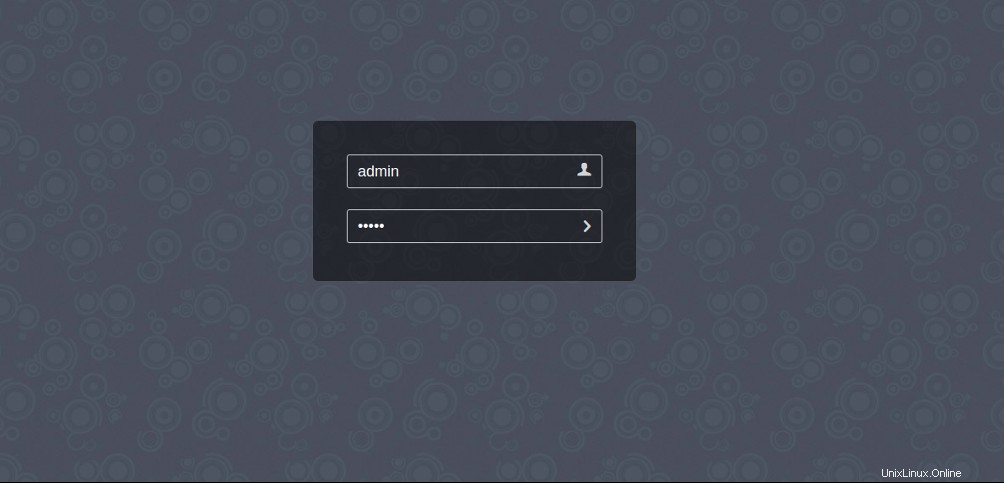
Fornisci il nome utente predefinito admin e password 12345 e fare clic su > pulsante. Dovresti vedere la dashboard di RainLoop nella schermata seguente:
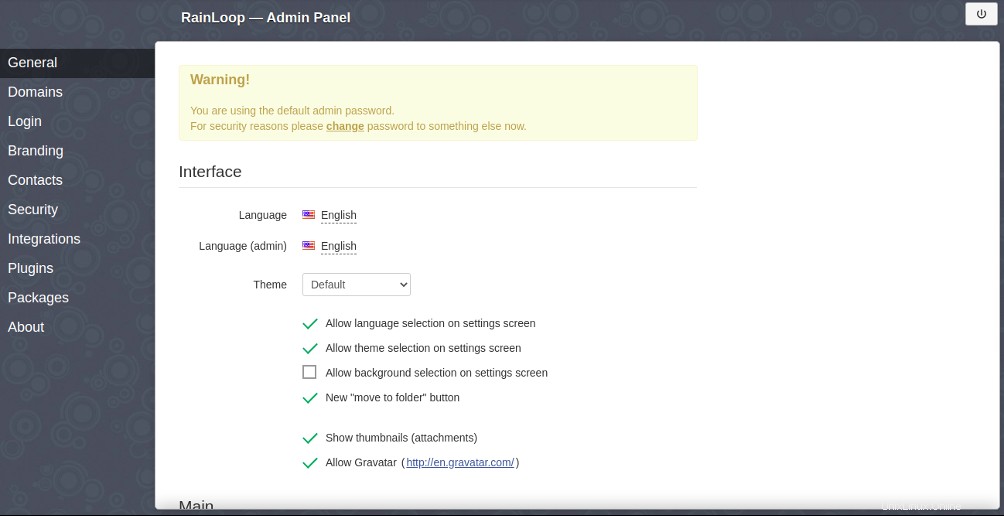
Quindi, fai clic su modifica password pulsante per modificare la password amministratore predefinita. Dovresti vedere la seguente schermata:
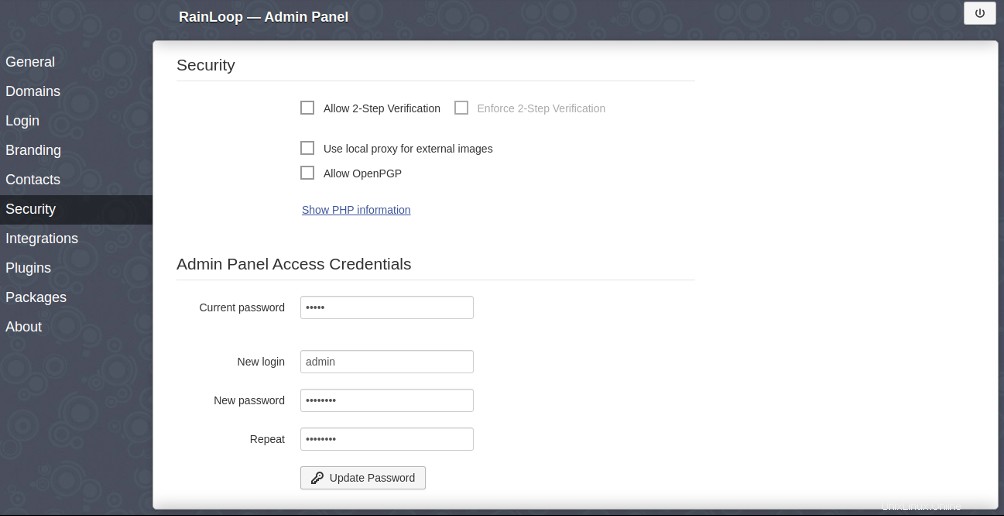
Fornisci la tua nuova password e fai clic su Aggiorna Password pulsante per modificare la password.
Conclusione
Congratulazioni! Hai installato con successo il client di posta RainLoop sul server Debian 10. Ora puoi aggiungere il tuo server di posta dall'interfaccia web di RainLoop e accedere alla tua posta tramite il browser web. Per ulteriori informazioni, visitare la pagina della documentazione di RainLoop. Inizia oggi stesso con RainLoop su VPS Hosting da Atlantic.Net!